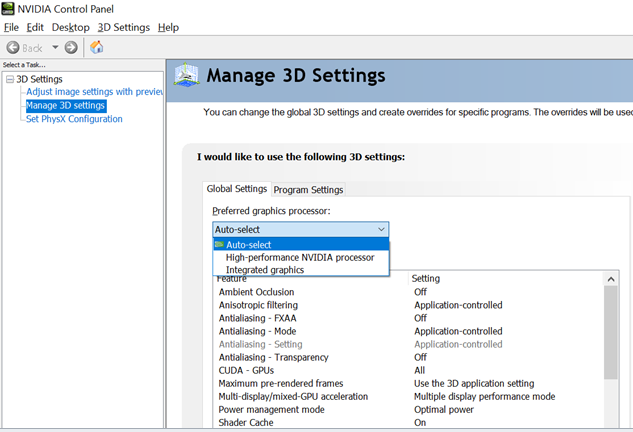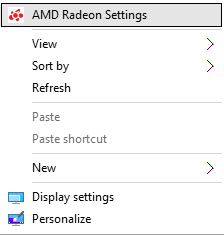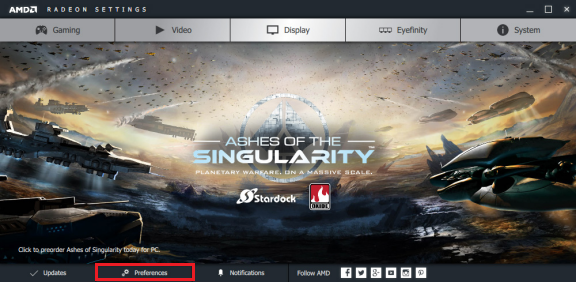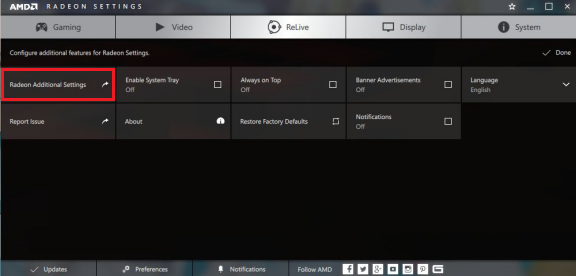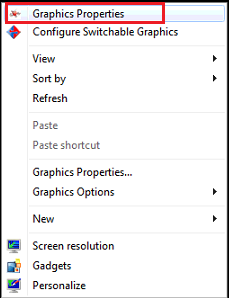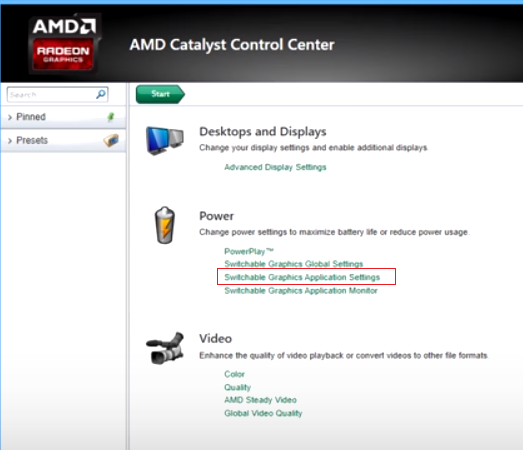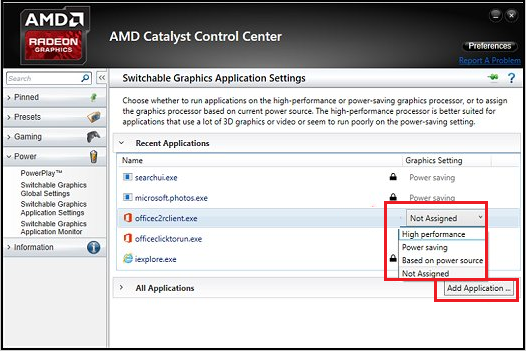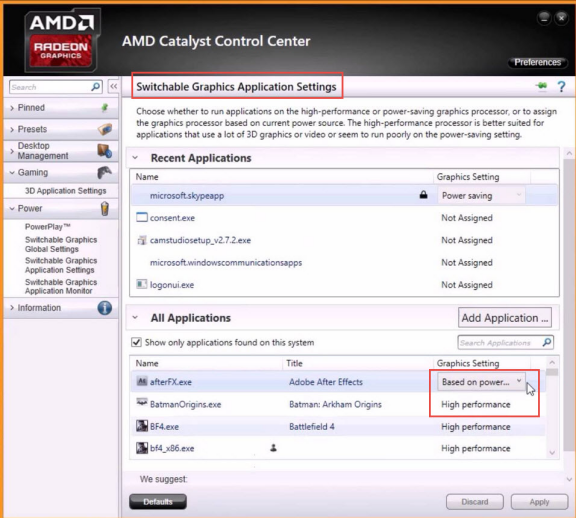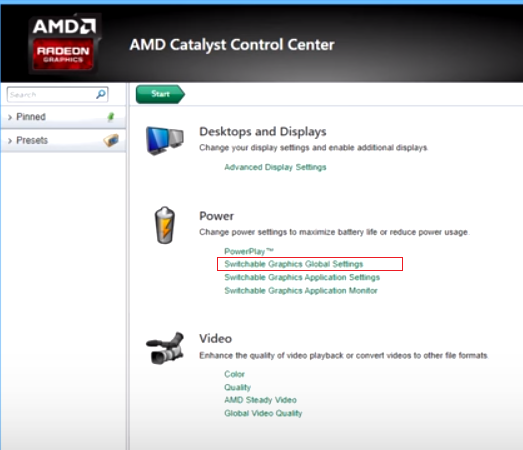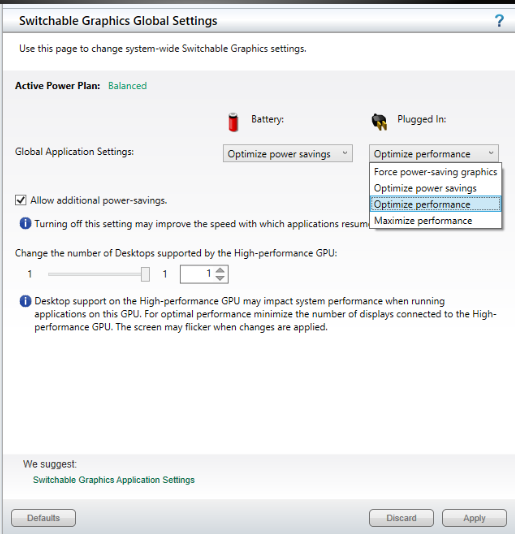هذه المقالة مترجمة باستخدام الترجمة الآلية، الرجاء النقر هنا لعرض الإصدار الانجليزي الأصلي.
الوصف
اقرأ هذا المستند لتتعلم كيفية تغيير إعدادات الرسوميات على أجهزة الكمبيوتر المجهزة ببطاقات Intel و Nvidia أو Intel و AMD.
ملاحظة: بالنسبة لجهاز ideapad 320-14ISK/15ISK/17ISK، إذا كانت nVidia إعدادات العرض غير متاحة، يرجى التحقق هنا.
العلامات التجارية المعمول بها
ideapad
النظام مُعد بـ
أجهزة ideapad المحمولة مع رسومات قابلة للتبديل
أنظمة التشغيل
الحل
قبل تنفيذ الخطوات التالية، تأكد من أن بطاقات الرسوميات driver مثبتة بشكل صحيح. اقرأ المزيد في كيفية تحديد ما إذا كانت بطاقات الرسوميات المزدوجة driver مثبتة بنجاح على جهاز Lenovo المحمول.
1. افتح مدير الأجهزة.
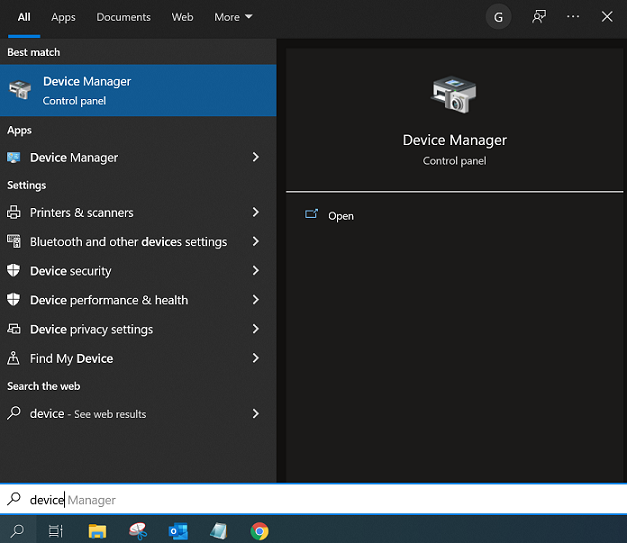
2. قم بتوسيع محولات العرض. إذا كان هناك علامة تعجب صفراء قبل أي driver، قم بتحديث أو إعادة تثبيت driver. انقر هنا لتنزيل driver. الصورة التالية تعرض driver المثبتة بشكل صحيح.
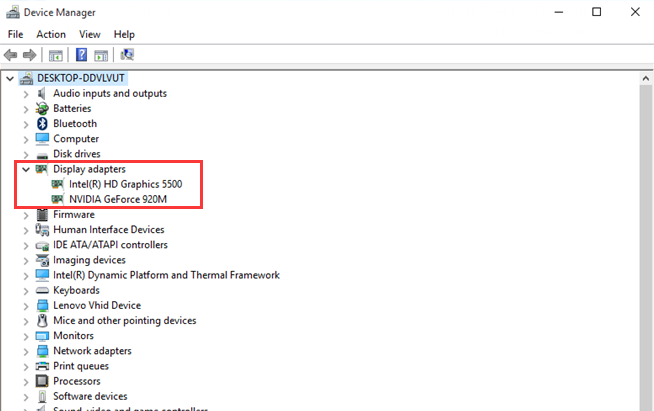
انقر بزر الماوس الأيمن على المساحة الفارغة على سطح المكتب. اختر NVIDIA لوحة التحكم للتبديل بين الرسومات يدويًا تحت إدارة إعدادات 3D > معالج الرسومات المفضل.
ملاحظة:
يمكن أن تعمل البرامج التي تدعم 3D على الرسومات القابلة للتبديل (أو معالج NVIDIA عالي الأداء). يمكن أن تعمل البرامج التي تدعم 2D فقط على الرسومات المدمجة.
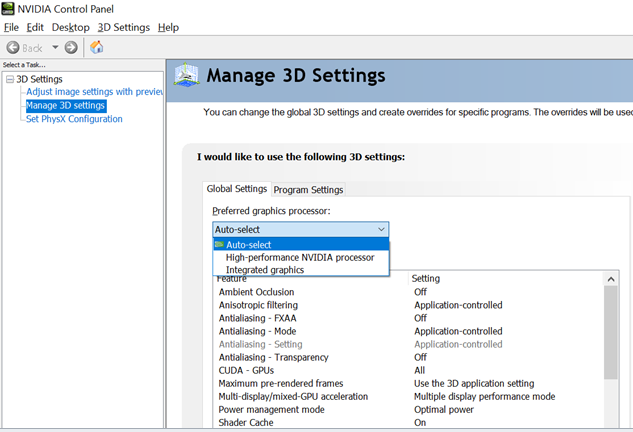
لتغيير إعدادات الرسومات القابلة للتبديل الافتراضية في برنامج مركز التحكم Catalyst، اتبع الخطوات أدناه. قد تختلف لقطات الشاشة مع الإصدارات المختلفة. التالية هي للمرجع.
1. انقر بزر الماوس الأيمن على سطح المكتب وانقر على إعدادات AMD Radeon.
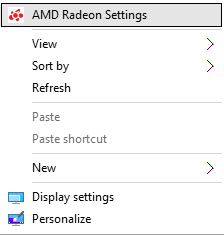
2. انقر على التفضيلات في العمود السفلي.
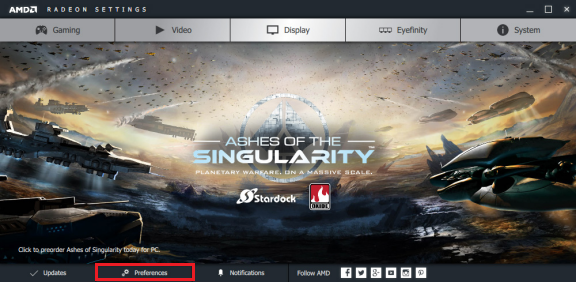
3. في واجهة تكوين ميزات إضافية لإعدادات Radeon المنبثقة، انقر على إعدادات Radeon الإضافية. سيظهر هذا واجهة إدارة الرسومات التقليدية من AMD.
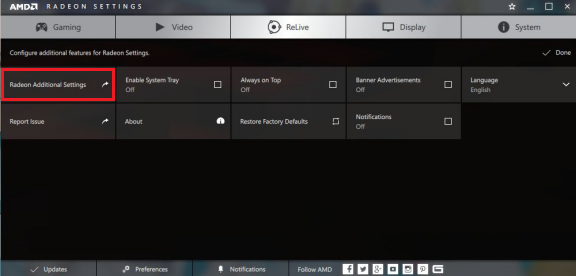
4. انتقل إلى الطاقة > إعدادات الرسومات القابلة للتبديل العالمية أو إعدادات تطبيق الرسومات القابلة للتبديل، ثم قم بتغيير إعدادات الرسومات القابلة للتبديل.

1. انقر بزر الماوس الأيمن على سطح المكتب واختر خصائص الرسومات.
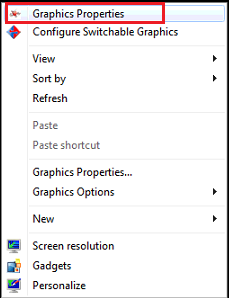
2. اختر إعدادات تطبيق الرسومات القابلة للتبديل.
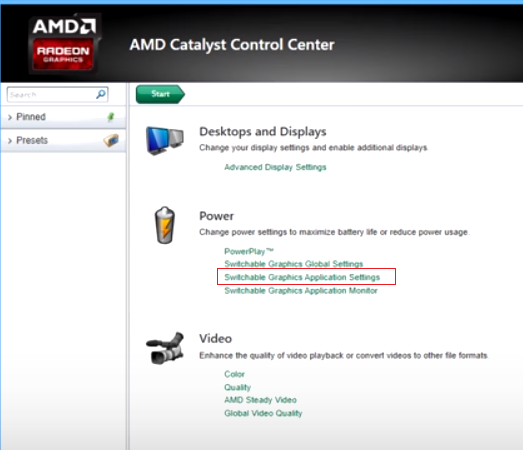
3. اتبع التعليمات على الشاشة لإضافة التطبيقات غير المعروضة في قائمة التطبيقات الحديثة. يمكن أيضًا ضبط إعدادات الرسومات للتطبيقات الفردية.
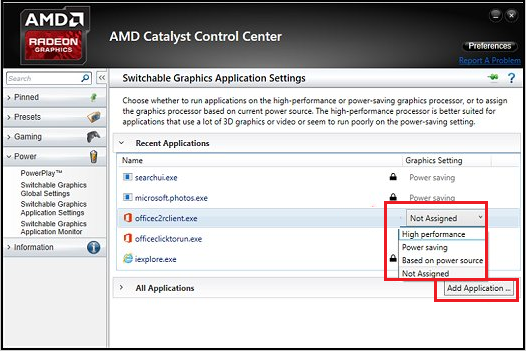
4. الأداء العالي يتوافق مع الرسومات المنفصلة، توفير الطاقة يتوافق مع الرسومات المدمجة، و استنادًا إلى مصدر الطاقة يتوافق مع الإعدادات العامة.
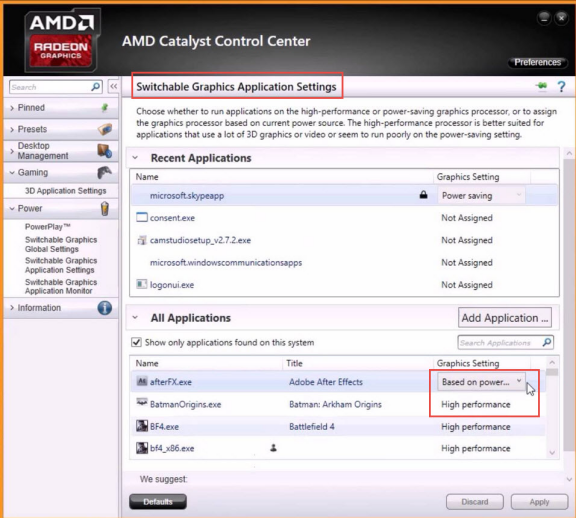
5. يمكن أيضًا ضبط إعدادات الرسومات القابلة للتبديل العالمية من النافذة الرئيسية.
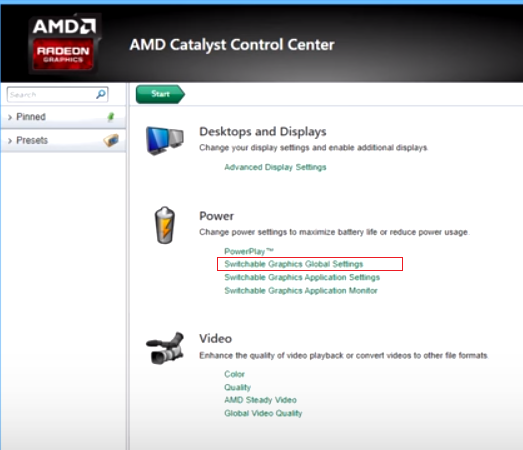
6. تتوافق بطاقة الرسومات المختارة من البطارية أو المحول مع حالات العمل التالية:
- رسومات توفير الطاقة القسري - إجبار جميع التطبيقات على العمل على الرسومات المدمجة.
- تحسين توفير الطاقة - البرامج التي تم تعيينها إلى الأداء العالي تعمل على الرسومات المنفصلة، وتعمل البرامج الأخرى على الرسومات المدمجة.
- تحسين الأداء - البرامج التي تم تعيينها إلى توفير الطاقة تعمل على الرسومات المدمجة وتعمل البرامج الأخرى على الرسومات المنفصلة.
- زيادة الأداء - إجبار جميع التطبيقات على العمل على الرسومات المنفصلة.
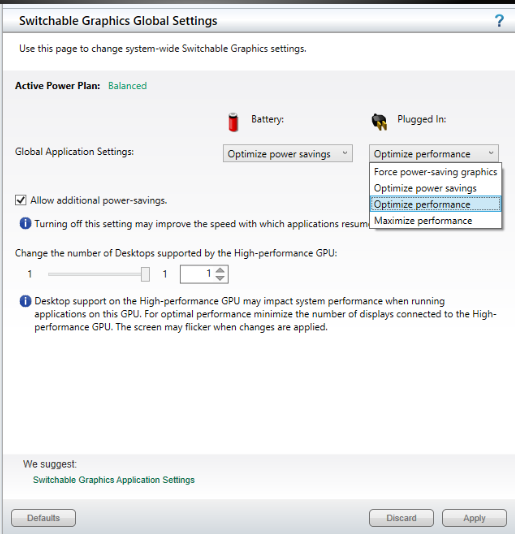
المقالات ذات الصلة
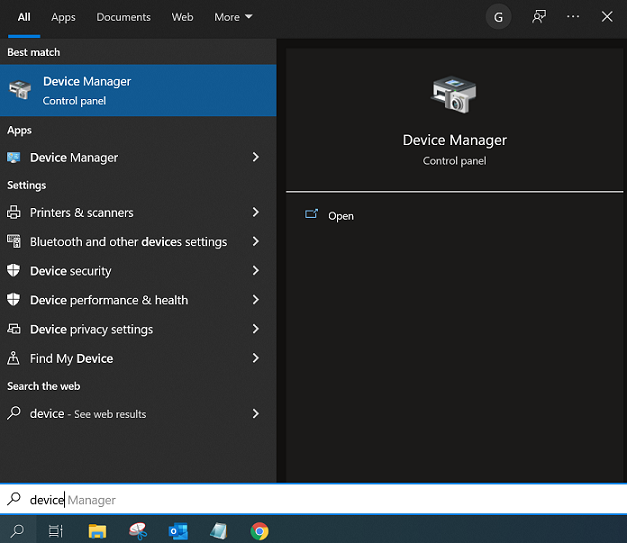
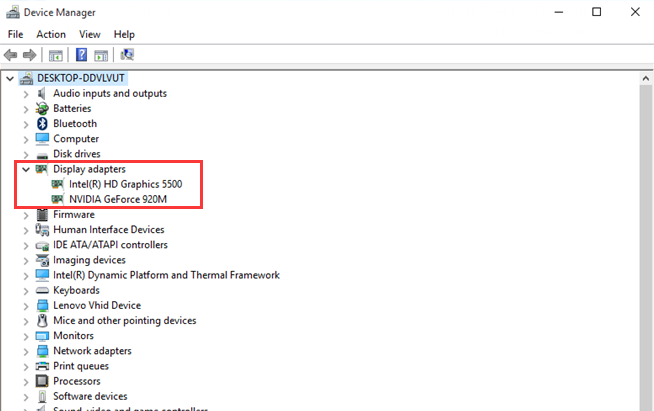
 Intel و Nvidia الرسومات المزدوجة
Intel و Nvidia الرسومات المزدوجة